Argomenti correlati
- [Router Wireless] Come accedere alla pagina delle impostazioni del router (Web GUI) (ASUSWRT)
- [Router Wireless] Non riesco ad accedere alla Web GUI/App del mio router ASUS utilizzando il mio nome utente e la mia password
- [Router Wireless] Come modificare il nome utente e la password del router ASUS/router ExpertWiFi?
[Router Wireless] Come gestire più router ASUS con l'applicazione ASUS Router?
Per fornirti istruzioni più dettagliate, puoi anche fare clic sul collegamento del video ASUS Youtube qui sotto per saperne di più su Come gestire la tua rete estendibile AiMesh con l'app ASUS Router.
Se si desidera gestire più di un router ASUS tramite la propria applicazione, seguire la procedura sottostante:
1. Prima di effettuare l'installazione, assicurarsi che il firmware del router e l'applicazione mobile siano aggiornati.
2. Collegare il telefono direttamente alla rete Wi-Fi del router ASUS che si desidera gestire.
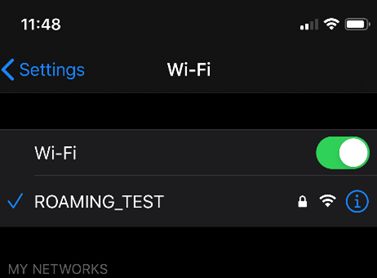
3. Avviare l'applicazione ASUS Router.
4. Nell'angolo in alto a destra, accanto al pulsante "+" si trova un punto rosso.
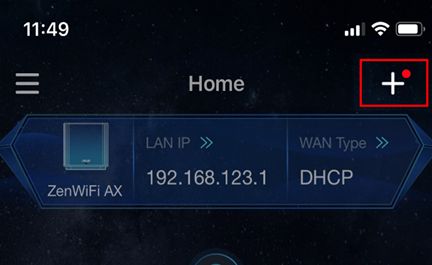
5. Fare click sul pulsante + e poi selezionare "Gestisci un router collegato".
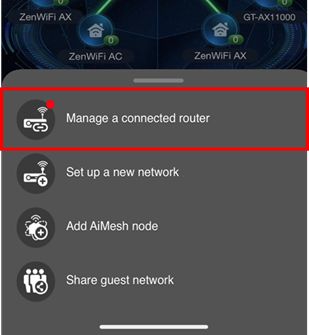
6. Digitare il nome utente del router e la password per accedere.
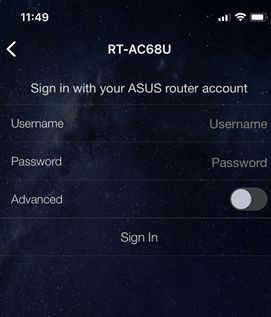
7. Dopo aver effettuato l'accesso, è possibile trovare i router appena aggiunti nel menu laterale (cassetto). Inoltre, si possono trovare tutti i router sotto gestione ed è possible cliccare per passare da un router all'altro che si vuole gestire.
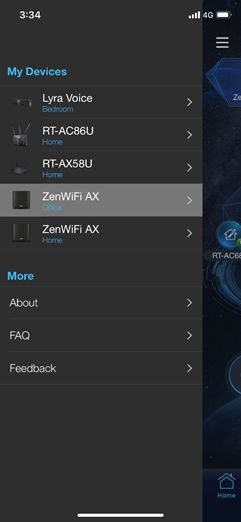
Nota: per l'elenco delle applicazioni supportate da ASUS router, fare riferimento alla lista: https://play.google.com/store/apps/details?id=com.asus.aihome&hl=en
Nota: Per il metodo di aggiornamento del firmware, fare riferimento a: https://www.asus.com/it/support/FAQ/1008000
Come ottenere (Utility / Firmware)?
È possibile scaricare i driver, i software, i firmware e i manuali utente più recenti dal Centro di Download ASUS.
Se hai bisogno di maggiori informazioni sull'ASUS Download Center, fai riferimento a questo link.